L'application macOS bien connue, Photo Booth, vous permet de prendre des photos, des selfies et des vidéos tout en y ajoutant des effets amusants et délirants. Vous adorez cette appli et vous avez peut-être des centaines, voire des milliers de photos intéressantes stockées dans celle-ci.
Mais malheureusement, vous avez accidentellement supprimé les photos de l'application, ou après une mise à jour de Photo Booth/macOS, vos images Photo Booth ont été perdues. Vous ne pouvez plus retrouver vos selfies ou photos de groupe de Photo Booth sur votre Mac.
J'ai mis à jour mon MacBook Pro vers macOS Big Sur. Et voilà que plusieurs centaines de photos ont disparu de mon application Photo Booth. Seules quelques vieilles photos datant d'il y a 3 ans sont encore visibles. Où puis-je les récupérer ? C'est très important !
Est-il possible de récupérer les images supprimées de Photo Booth ?
Oui, c'est elle.
Quelle que soit la raison, vous pouvez récupérer vos précieuses images de photomaton.
Comment remettre les photos supprimées du photomaton ?
Étant donné qu'il n'existe aucune fonction telle que "Récemment supprimé" ou "Récupérer" dans Photo Booth, la seule solution raisonnable est d'utiliser un logiciel de récupération de données efficace.
Cependant, avant d'acheter un logiciel de récupération de données, vous devriez vérifier votre sauvegarde Time Machine et la corbeille. Vous y trouverez peut-être vos photos manquantes.
Vous trouverez ci-dessous 5 méthodes pour récupérer les images perdues ou supprimées du Photomaton :
1. Vérifiez le dossier "Images" dans le Finder.
Les images du Photomaton sont enregistrées par défaut dans la bibliothèque du Photomaton, qui se trouve dans le dossier "Images". Il se peut que vous ne puissiez pas voir les photos dans l'application en raison d'un problème technique, mais elles sont visibles dans la bibliothèque. Vérifiez donc si les photos manquantes de l'application Photo Booth sont affichées dans le dossier "Images" et téléchargez-les à partir de là.
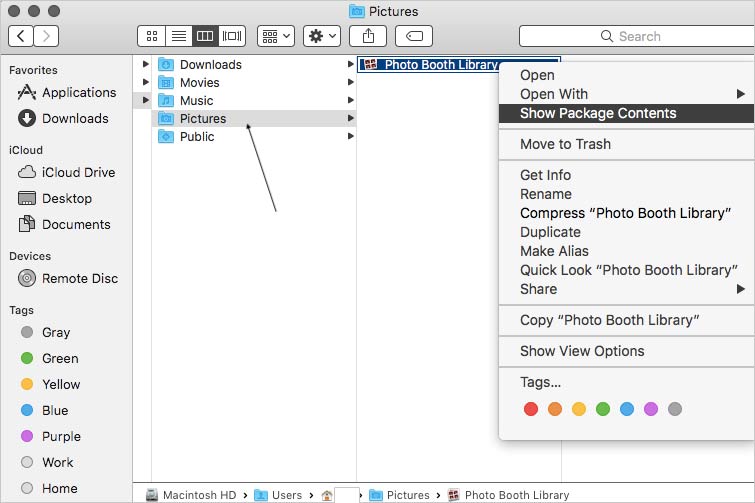
Illustration : Dossier Photo Boot Library sur le Mac
Dans la barre latérale du Finder, naviguez vers Images > Bibliothèque du Photomaton > Afficher le contenu du paquet > Images. Ouvrez le dossier "Images" et voyez si vous pouvez trouver vos photos. Enregistrez et sauvegardez immédiatement les photos trouvées dans un autre bureau.
2. vérifiez les images du photomaton qui ont été diffusées
Vous pouvez partager les images de votre application Photo Booth par message texte, courriel ou AirDrop. Vérifiez auprès de vos amis et de votre famille avec qui vous avez peut-être partagé les images supprimées du Photomaton. Ils peuvent les partager à nouveau avec vous.
3. Recherchez vos images de photomaton dans la corbeille.
Vérifiez le dossier de la corbeille pour les images du Photomaton. Si vous les avez supprimées accidentellement, la corbeille conservera les photos pendant 30 jours ou jusqu'à ce que vous la vidiez.
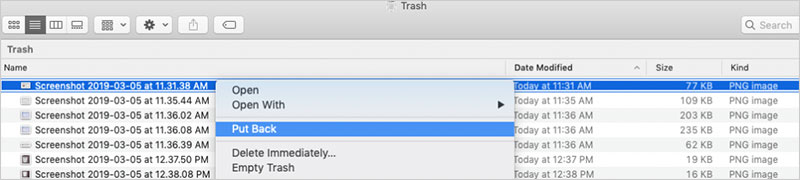
Illustration : Remettre les photos du photomaton dans la corbeille
Ouvrez la Corbeille dans le Dock de votre Mac. Localisez chaque image Photo Booth et cliquez dessus avec le bouton droit de la souris. Sélectionnez "Remettre". Elle sera remise dans le dossier d'origine.
Corbeille vidée ! Comment puis-je récupérer les photos du Photomaton supprimées sur le Mac ?
Si vous avez vidé la corbeille, les photos du Photomaton ne sont plus disponibles. Leseul moyen de récupérer les photos définitivement supprimées de la Corbeille est d'utiliser un logiciel de récupération de données sur votre Mac. |
4. remettre les images de Photo Booth dans la Time Machine
Time Machine est un programme de sauvegarde utile sur Mac. Il crée en permanence des sauvegardes incrémentielles de votre système. Vous pouvez vérifier et remettre les images de Photo Booth à partir de la sauvegarde Time Machine.
Étapes pour remettre les images de Photo Booth à partir de Time Machine :
- Démarrer la machine à voyager dans le temps.
- Naviguez jusqu'à Utilisateur/<nom d'utilisateur>/Images/ Bibliothèque Photo booth.
- Sélectionnez la chronologie souhaitée avec les images du photomaton.
- Cliquez sur Bibliothèque Photo Booth et sélectionnez Restaurer la bibliothèque Photo Booth.
- Sélectionnez une destination pour l'enregistrement des images remises.
- Cliquez sur Remettre. Les photos sont remises dans leur bureau d'origine.
5. récupérer les photos supprimées de Photo Booth avec le logiciel de récupération de données Mac
Si vous n'avez pas de chance et que vous ne retrouvez pas vos photos Photo Booth dans la Bibliothèque, Time Machine ou la Corbeille, un logiciel de récupération de données est la seule solution. Téléchargez sans plus attendre Stellar Photo Recovery for macOS.
Il peut analyser en profondeur les disques durs et les volumes Mac et récupérer les photos supprimées de Photo Booth. Le logiciel est extrêmement facile à utiliser et effectue une analyse rapide pour récupérer des centaines de photos en un rien de temps.
Le logiciel fonctionne dans tous les cas, que les images de Photo Booth aient été perdues après une mise à niveau vers macOS Mojave ou un crash de macOS, ou que vous les ayez supprimées accidentellement. Vous pouvez même récupérer les images perdues à partir de disques durs et de volumes Mac formatés. Vous pouvez également trouver et récupérer des vidéos Photo Booth supprimées sur Mac.
Stellar Photo Recovery est compatible avec macOS Ventura 13, Monterey 12, Big Sur, Catalina et les versions antérieures.
| Recommandé : Obtenez une version d'essai gratuite ici et visualisez vos images Photo Booth récupérées. Cela vous permettra d'évaluer les performances du logiciel avant d'opter pour la version sous licence. |

Étapes pour récupérer les images supprimées de Photo Booth sur Mac
Etape 1 : Télécharger Stellar® Photo Recovery for Mac
Étape 2 : sélectionnez Photos dans l'écran Que remettre ?
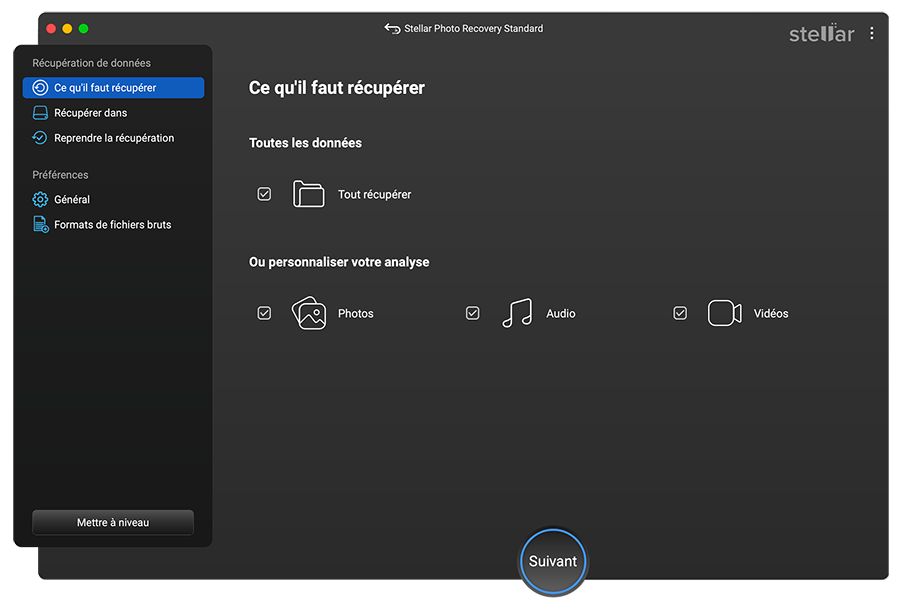
Étape 3 : Sélectionnez le bureau où vous avez perdu/supprimé des photos. Activez l'option Analyse Approfondie en bas de l'écran et cliquez sur Analyse.
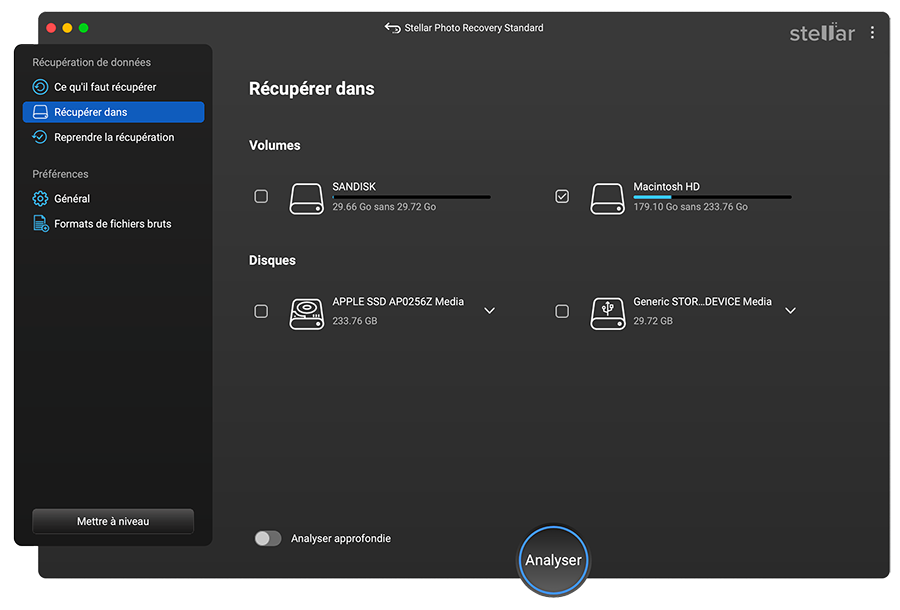
Étape 4 : La liste des photos récupérables s'affiche. Affichez un aperçu et sélectionnez les photos souhaitées dans Photo Booth.
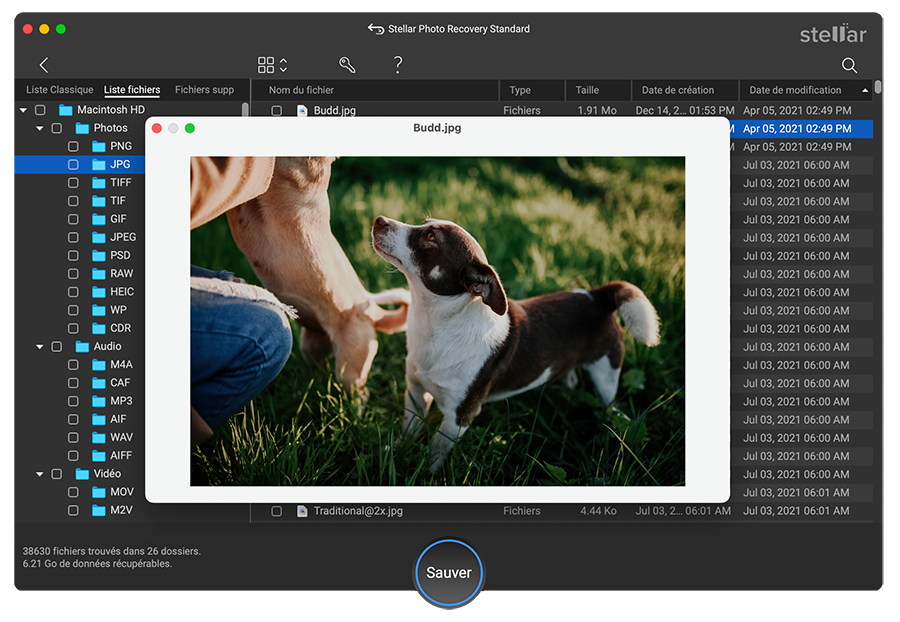
Étape 5 : cliquez sur Récupérer pourenregistrer les photos sur votre Mac.
Accédez au bureau de votre Mac où vous avez enregistré les images récupérées de Photo Booth et affichez-les.
Enfin
Si la sauvegarde ou la corbeille n'est d'aucune aide, faites confiance au logiciel Stellar Photo Recovery pour récupérer les images de Photo Booth manquantes ou supprimées. C'est la meilleure méthode et la plus sûre pour récupérer des centaines d'images de l'application Photo Booth en un rien de temps. Le logiciel préserve la qualité de l'image originale ainsi que tous les effets photo ajoutés dans l'application Photo Booth. Vous pouvez également utiliser le logiciel pour récupérer les vidéos supprimées sur iMac, MacBook Pro, MacBook Air, etc.
Téléchargez la version gratuite ici pour voir comment cela fonctionne.

Was this article helpful?